修复 Windows 10 上的 Valheim 口吃
已发表: 2022-12-27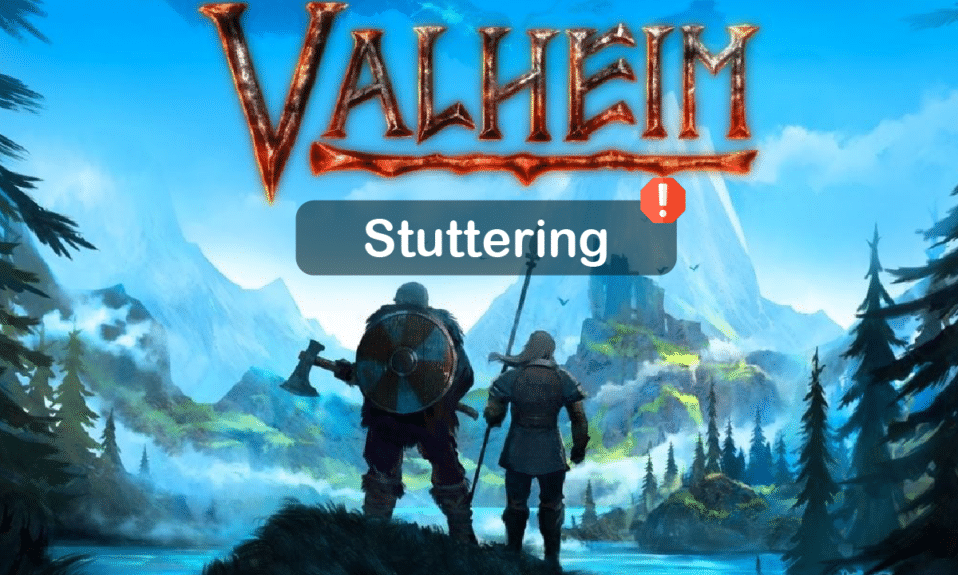
Valheim 是 Coffee Stain Studios 推出的著名多人游戏之一。 然而,许多 Windows 用户抱怨说,当游戏在 PC 上启动时,他们会遇到 Valheim 卡顿的 Windows 10 问题。 如果您在这款开放世界生存游戏中也面临同样的问题,那么您来对地方了! 我们带来了一个完美的指南,通过一整套故障排除解决方案帮助您解决 Valheim 中的口吃问题。
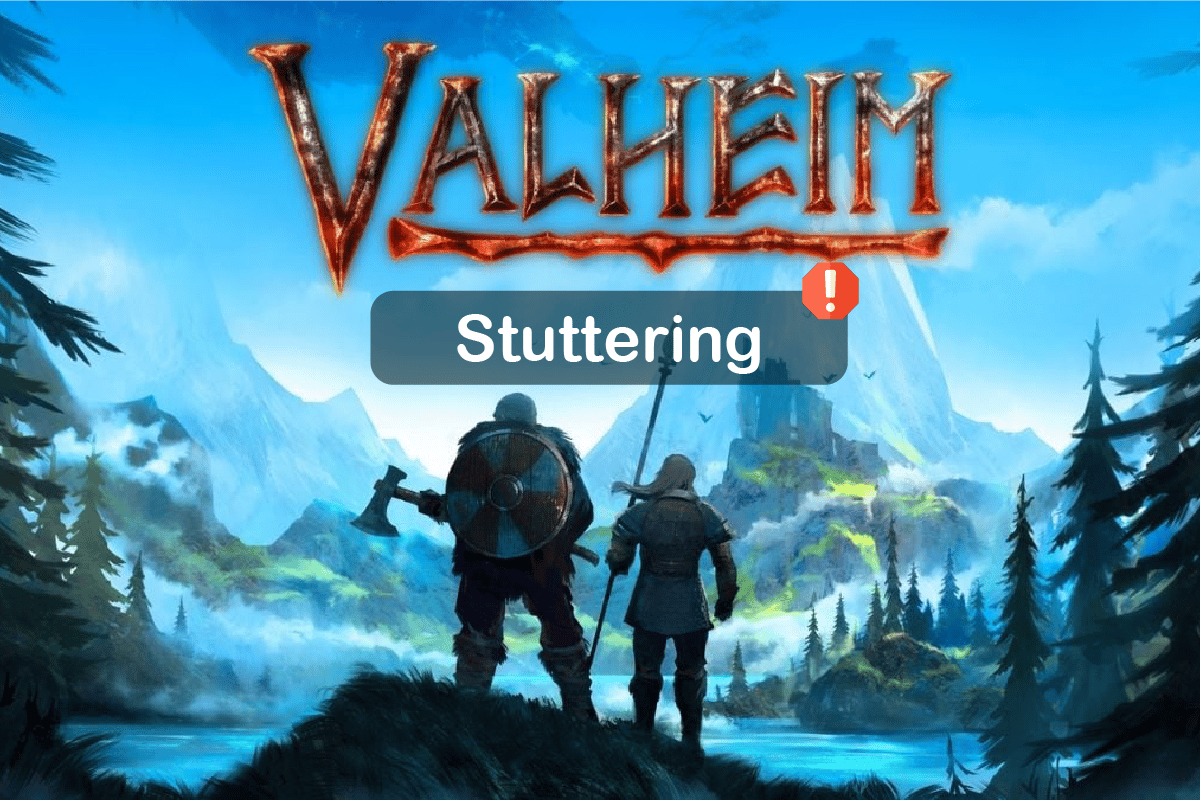
内容
- 如何修复 Windows 10 上的 Valheim 口吃
- 方法 1:基本故障排除步骤
- 方法二:验证游戏文件的完整性
- 方法 3:禁用游戏内叠加
- 方法 4:删除临时文件
- 方法 5:更新 .NET Framework
- 方法 6:更新 DirectX
- 方法 7:修复或重新安装 C++ Redistributable
- 方法 8:重新安装 Valheim 游戏
如何修复 Windows 10 上的 Valheim 口吃
如果您对 Valheim 在 Windows 10 计算机上的口吃感到烦恼。 以下是您必须仔细分析以解决问题的几个可能原因。
- PC不满足游戏的基本要求。
- 后台应用程序与游戏不兼容。
- 您正在使用未经验证的驱动程序版本。
- 游戏的图形设置配置错误。
- 存在恶意软件和病毒。
- .NET 框架和操作系统未更新到最新版本。
- DirectX 版本不是最新的。
- 超频。
- 游戏的任何配置错误或损坏的安装文件也会导致问题。
- Microsoft C++ 可再发行文件与游戏和 PC 不兼容。
以下是一些可能的故障排除方法,可帮助您修复 Valheim 卡顿的 Windows 10。
方法 1:基本故障排除步骤
以下是解决该问题的一些基本方法。
1A. 确保 PC 满足游戏要求
如果您的 PC 不满足以下游戏要求,请升级您的 PC 并检查是否可以解决问题。
以下是 Forza Horizon 4 对您的 PC 的要求。
| 最低要求 | 推荐要求 | |
| 中央处理器 | 2.6 GHz 双核或类似 | i5 3GHz 或更高 |
| 内存 | 4GB | 8GB |
| 操作系统 | Windows 7 或更高版本 | Windows 7 或更高版本 |
| 显卡 | GeForce GTX 500 系列或类似 | GeForce GTX 970 系列或类似产品 |
| 像素着色器 | 5.0 | 5.1 |
| 顶点着色器 | 5.0 | 5.1 |
| 可用磁盘空间 | 1GB | 1GB |
| 专用显存 | 512MB | 4096 兆字节 |
1B. 以管理员身份运行 Valheim
如果您没有授予 Valheim 游戏的管理员权限,它可能会导致像我们现在讨论的那样的冲突问题。 在这种情况下,您可以按照下面列出的说明修复 Valheim 中的卡顿问题。
1. 右键单击桌面上的Valheim 快捷方式或导航到安装目录并右键单击它。
2. 现在,选择属性选项。
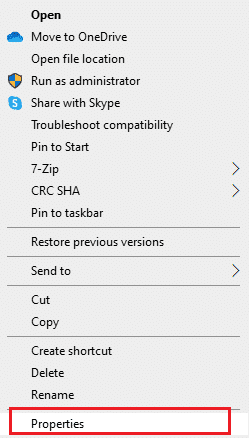
3. 然后,切换到“兼容性”选项卡并选中“以管理员身份运行此程序”复选框。
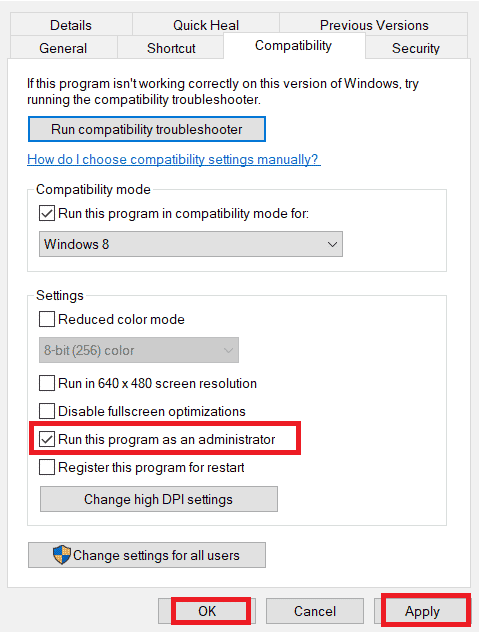
4. 最后,点击Apply和OK保存更改。
检查您是否已解决所讨论的 Valheim 问题。
1C。 关闭后台运行任务
如果您在后台运行除 Valheim 之外的任何其他高级游戏,这将导致 PC 上的 Valheim 卡顿。 多个后台应用程序占用大量 CPU 资源,如果您想解决它,请按照我们的指南如何在 Windows 10 中结束任务中的说明关闭所有其他后台程序和应用程序。
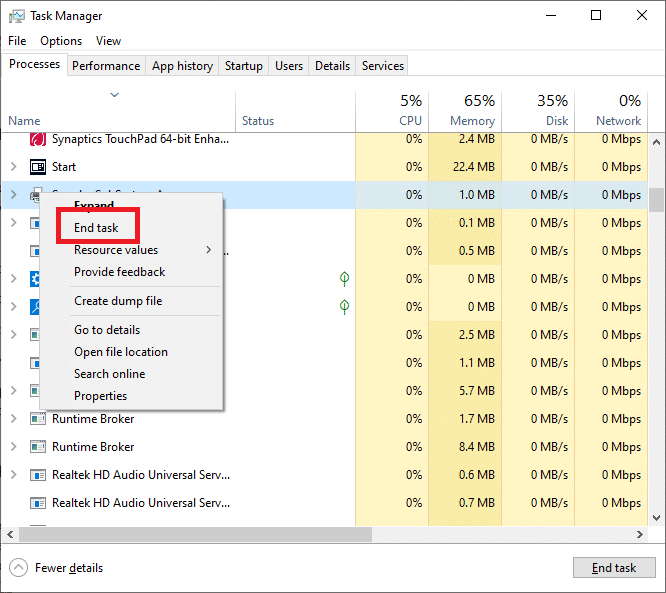
此外,建议您禁用 Windows 10 PC 上的启动程序。 要执行此任务,请按照我们的 4 种方法在 Windows 10 中禁用启动程序的指南进行操作
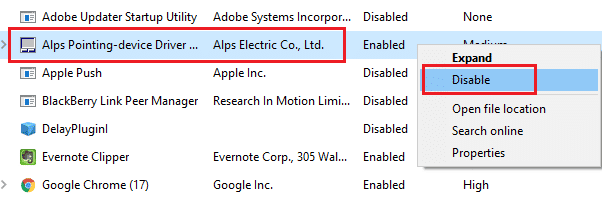
另请阅读:修复 Valorant 图形驱动程序在 Windows 10 中崩溃的问题
1D。 打开游戏模式
PC 上可用的游戏模式选项用于优先考虑和改善游戏体验并减少不必要的中断。 游戏模式为您正在玩的游戏提供优先访问资源,而其他后台运行的应用程序获得的资源较少。 因此,请按照以下步骤打开游戏模式以优化游戏玩法。
1. 同时按下Windows + I 键打开设置。
2. 在系统设置中找到游戏选项,如下图所示。
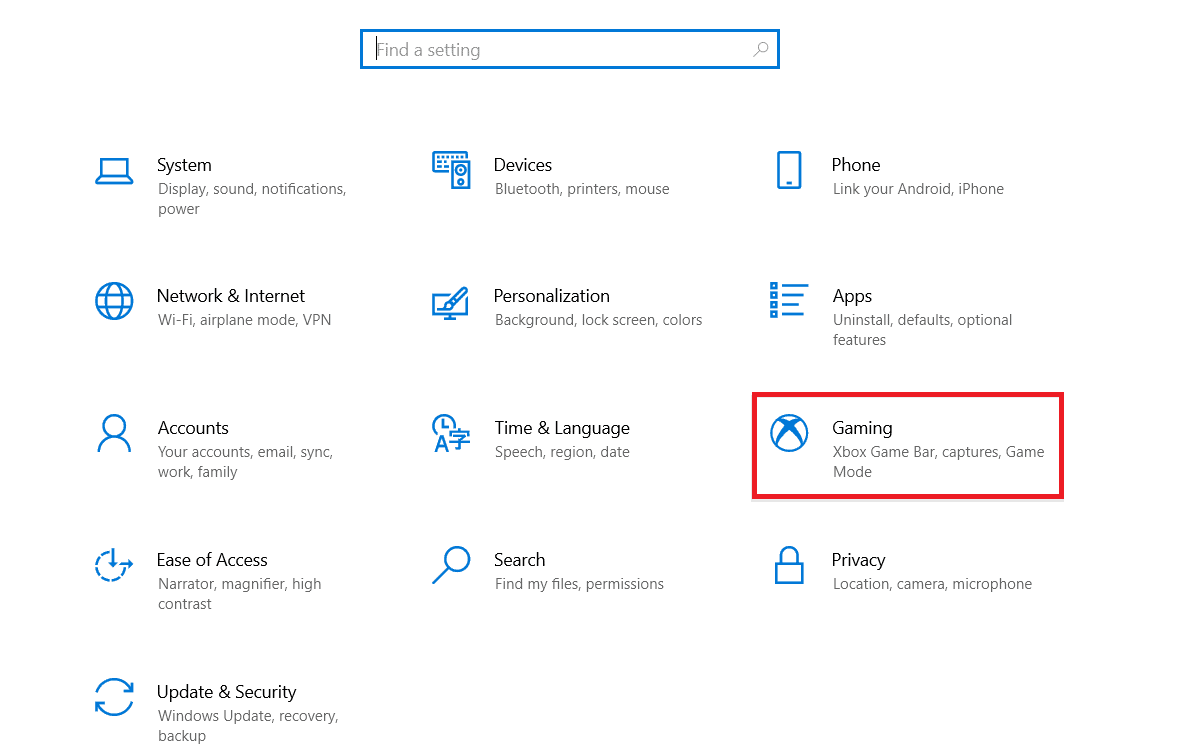
3. 在左窗格中选择游戏模式选项并打开游戏模式开关。
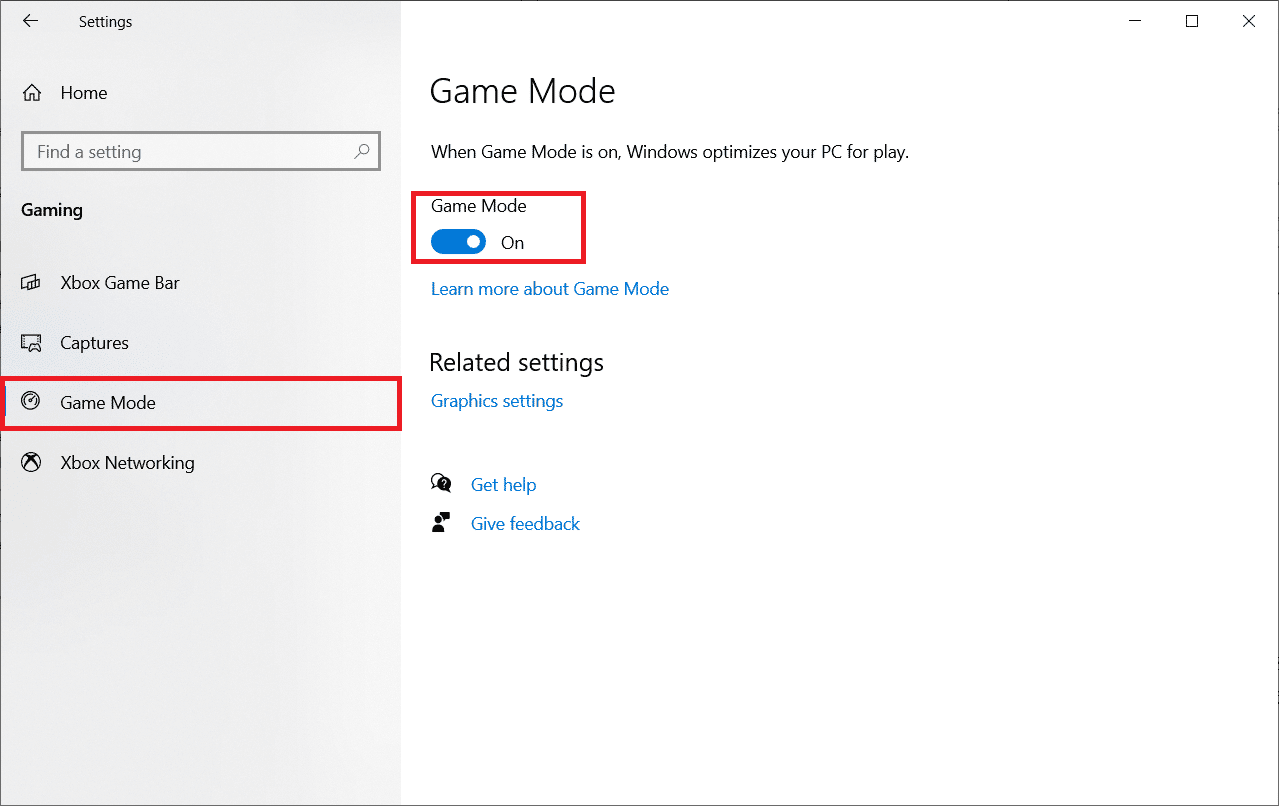
4. 在您的 PC 上启用游戏模式后,重新启动游戏。
1E。 将游戏进程设置为高优先级
应用程序或进程的偏好告诉计算机重要性以及在分配资源时是否应该优先于其他应用程序或进程。 默认情况下,除系统进程外,所有应用程序的优先级都是正常的。
1. 同时按下Ctrl + Shift + Esc 键打开任务管理器。
2. 现在,搜索Valheim过程。
3. 然后将优先级更改为高优先级并检查这是否有效。
注意:更改优先级时要非常小心,因为粗心地更改进程的优先级可能会使您的系统非常缓慢或不稳定。
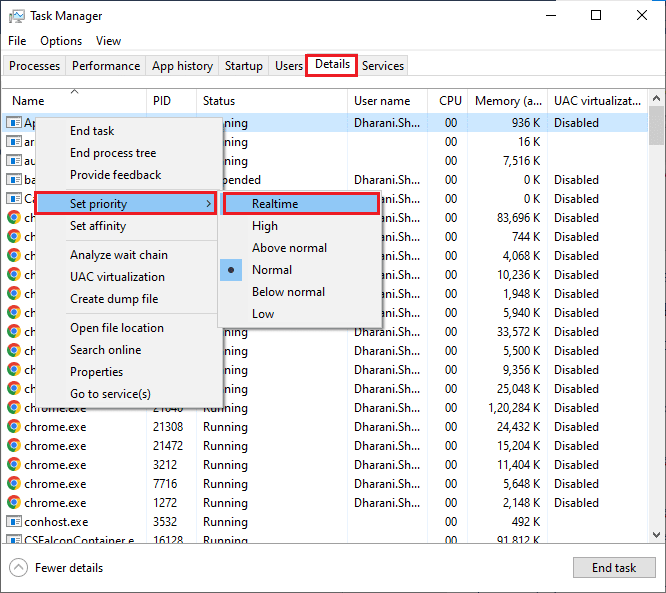
1F。 停止超频
每台高端计算机都带有超频选项,这有助于输出比您已有的规格更多的果汁。 以高于默认速度的速度运行显卡或处理器是指超频。 发生这种情况时,您的计算机将在特定时间后达到最高温度。 计算机检测到这一点并将时钟速度调整为正常速度,直到它冷却下来。 冷却后时钟速度再次提高。 这可以提高计算机的性能,如果您没有强大的计算机,这将是一个很大的帮助。
注意:必须注意的是,所有游戏都不支持超频。 这同样适用于瓦尔海姆。 因此,您必须尝试禁用计算机上的所有超频并尝试启动游戏。 如果它启动良好,则问题已解决。
1G。 调整 Windows 外观和性能
这是通过调整计算机的外观和性能来解决 Valheim 卡顿问题的方法。
1. 按Windows 键,键入Adjust Windows Appearance and Performance并单击Open 。

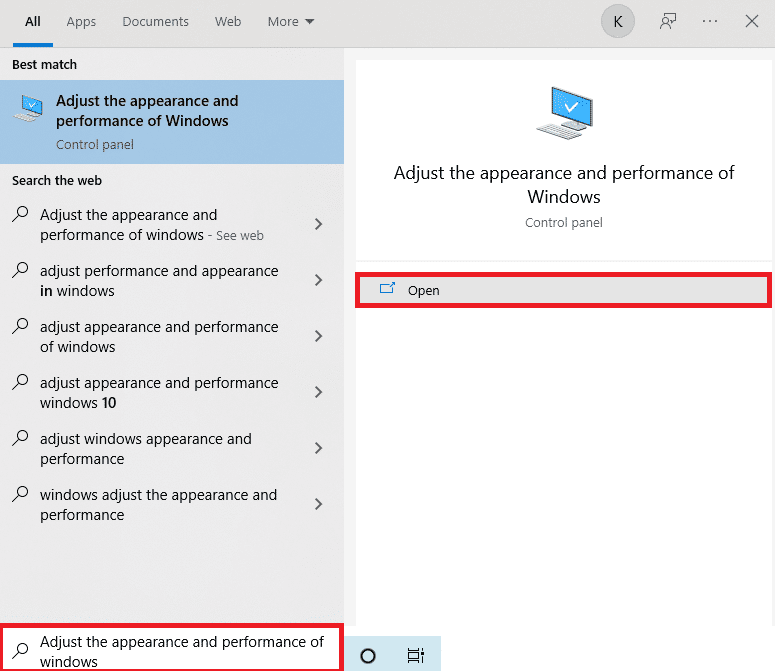
2. 启用Adjust for best performance选项,如图所示。
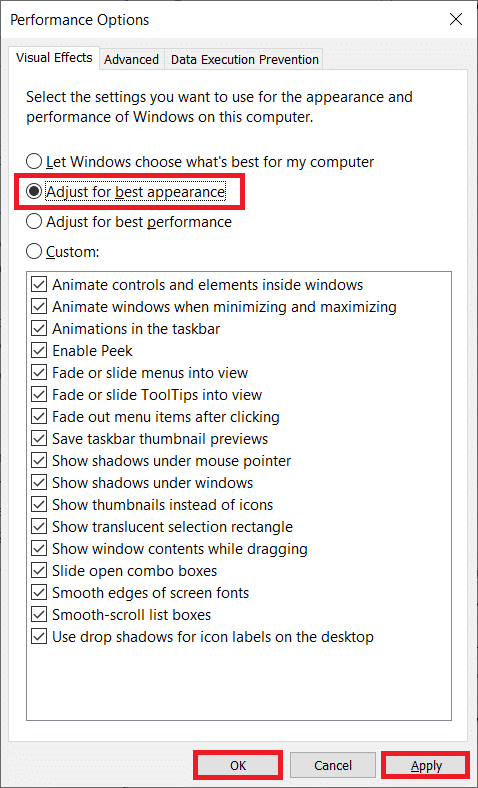
1H。 更新 GPU 驱动程序
图形驱动程序可帮助繁重的图形图像和视频处理应用程序简化其任务。 如果您在启动 Valheim 等游戏时遇到任何启动冲突,请确保您使用更新版本的设备驱动程序,因为它们充当硬件和 PC 操作系统之间的链接。 许多用户建议更新驱动程序已修复 Valheim 卡顿的 Windows 10。阅读并执行我们的指南 4 种方法来更新 Windows 10 中的图形驱动程序中指示的步骤。
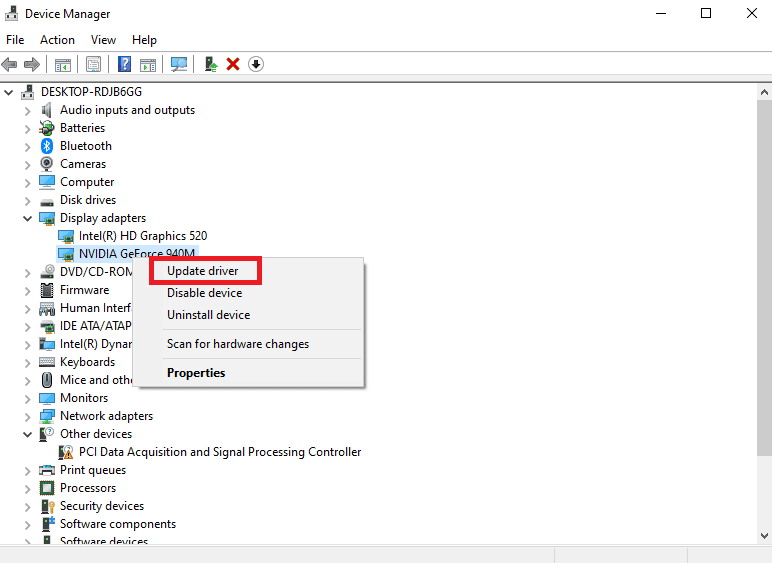
另请阅读:修复 NVIDIA 驱动程序与此版本的 Windows 不兼容
1I. 更新 Windows
此外,如果您的 PC 中存在任何错误,则只能在 Windows 更新后修复。 Microsoft 发布定期更新以修复所有这些错误,从而修复 Valheim 中的卡顿问题。
因此,请确保您是否已更新 Windows 操作系统,以及是否有任何待处理的更新,请使用我们的指南如何下载和安装 Windows 10 最新更新
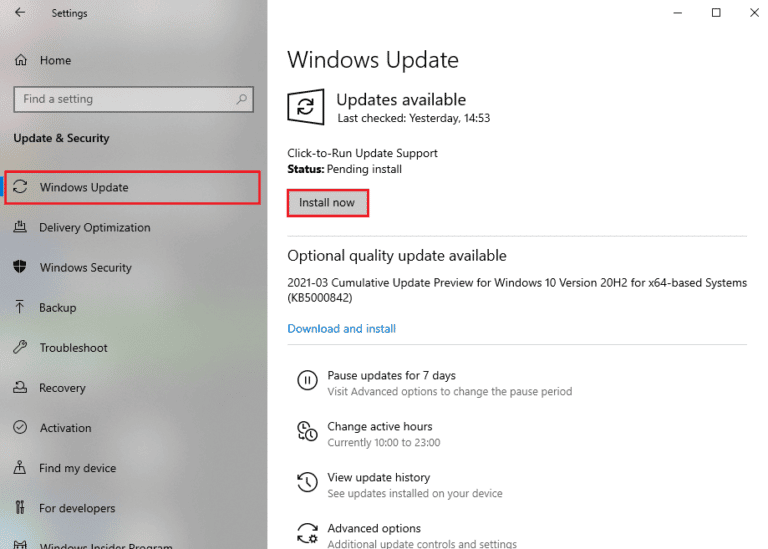
更新您的 Windows 操作系统后,检查您是否可以毫无问题地访问游戏。
方法二:验证游戏文件的完整性
我们已经看到许多游戏文件丢失或损坏或者安装不完整的情况。 如果更新过程中断或游戏文件被移动,用户也可能会遇到 Valheim 卡顿问题。 在这种方法中,您将打开 Steam 并使用内置功能来验证游戏的完整性。 如果应用程序找到某些东西,它将被替换。
注意:如果您使用不同的发布软件,您应该执行类似的步骤。
按照我们的指南“如何验证 Steam 上的游戏文件的完整性”中讨论的步骤进行操作。
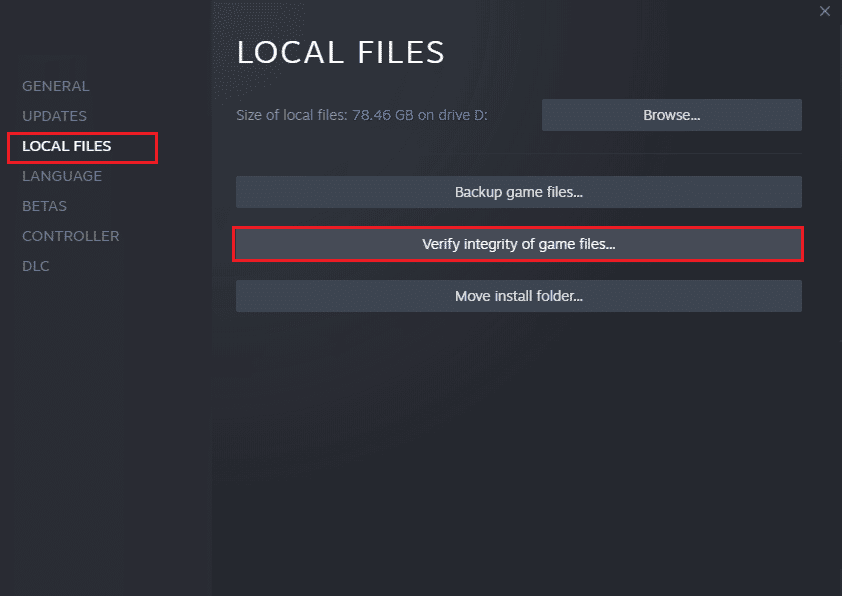
注意:如果您使用不同的启动软件,您应该执行类似的步骤。
另请阅读:修复 Steam 内容文件锁定错误
方法 3:禁用游戏内叠加
Steam Overlay 是 Steam 的一部分,允许用户访问好友列表、网络浏览器并允许在游戏中购买。 这是一个重要的工具,但有时会引发 Valheim 卡顿问题。 如果您想解决此问题,请按照我们的指南如何在 Windows 10 中禁用 Steam 覆盖中的说明关闭 Steam 游戏覆盖。
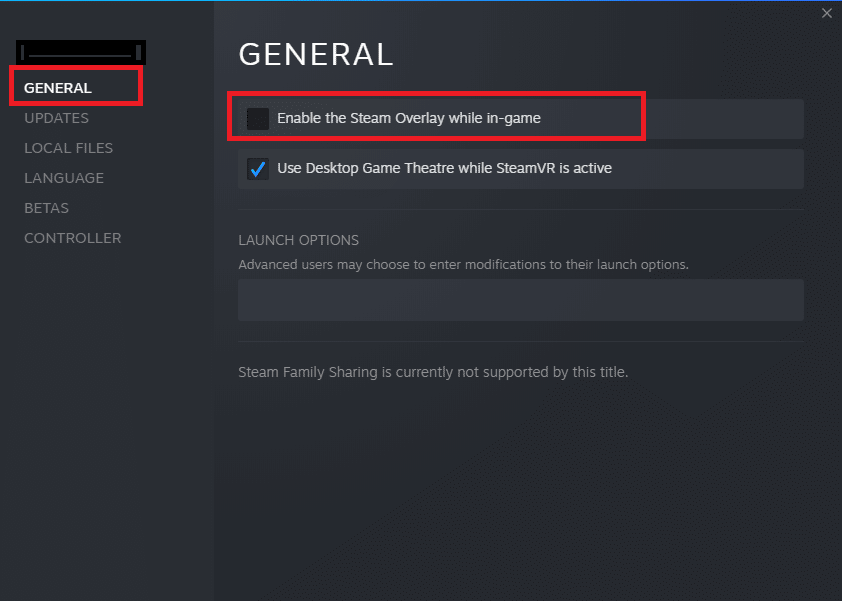
4. 最后,重新启动游戏,查看问题是否解决。
方法 4:删除临时文件
很少有用户表示清理 PC 中的一些磁盘空间可以帮助他们解决 Valheim 卡顿问题。 这将使您的计算机能够在需要时安装新文件,从而帮助您解决问题。
如果您的计算机中可用空间不足导致 Valheim 中出现卡顿,请按照我们的指南在 Windows 上释放硬盘空间的 10 种方法帮助您清除计算机中所有不需要的文件。
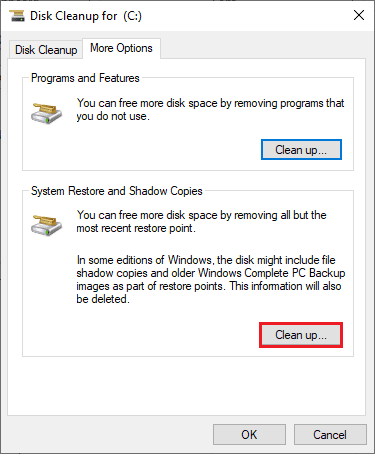
另请阅读:解决下雨风险的 8 种方法 2 多人游戏不工作
方法 5:更新 .NET Framework
许多游戏都具有 .NET 框架的自动更新功能,因此只要有更新可用,它就会自动更新。 在另一种情况下,如果您的 PC 中出现更新提示,您可以手动安装最新版本的 .NET Framework,如我们的指南“如何安装 Microsoft .NET Framework 3.5”中所述
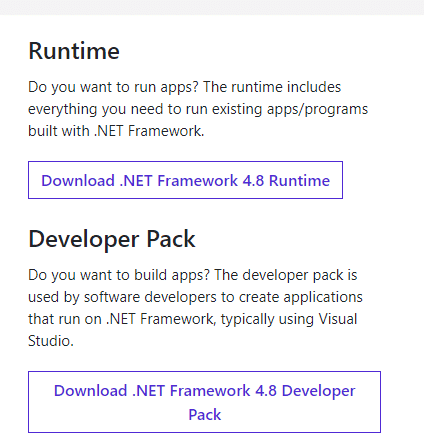
方法 6:更新 DirectX
要在 Valheim 游戏中享受无缝的多媒体体验,您必须确保是否安装了 DirectX,并将其更新到最新版本。 DirectX 可帮助您改善图形游戏和应用程序的视觉媒体体验,尤其是。 为此,请按照我们的指南如何在 Windows 10 中更新 DirectX。
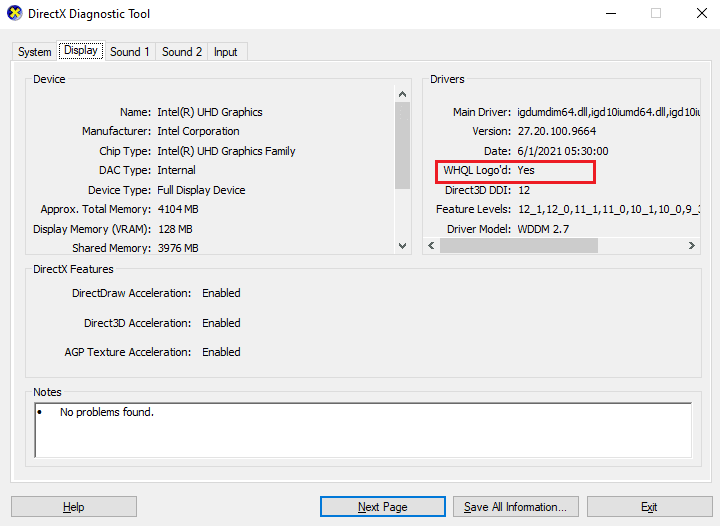
现在,检查您是否可以修复 Valheim 中的口吃问题。
另请阅读:在 Windows 10 上修复运行时错误 C++
方法 7:修复或重新安装 C++ Redistributable
或者,您可以按照我们的指南如何修复 Microsoft Visual C++ Redistributable 中的说明,尝试修复 Microsoft Visual C++ Redistributable 软件包以修复 Valheim 中的卡顿问题。
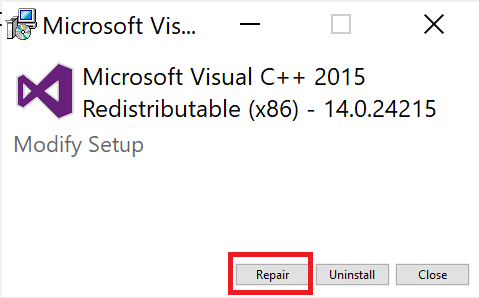
如果修复 Microsoft C++ Visual Redistributable 没有解决 Valheim 卡顿问题,那么您将不得不重新安装可再发行组件。 按照我们的指南如何重新安装 Microsoft Visual C++ Redistributable 中的给定步骤再次重新安装软件包。
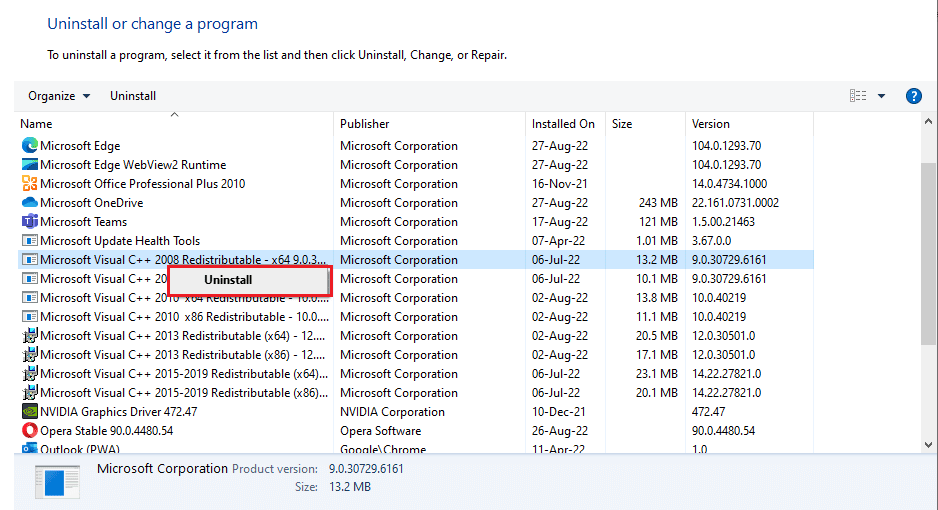
方法 8:重新安装 Valheim 游戏
最后,如果以上方法都无法解决瓦尔海姆卡顿问题,那么您可以重新安装游戏来解决问题。
1. 同时按下Windows + I 键打开Windows 设置。
2. 现在,点击应用程序设置。
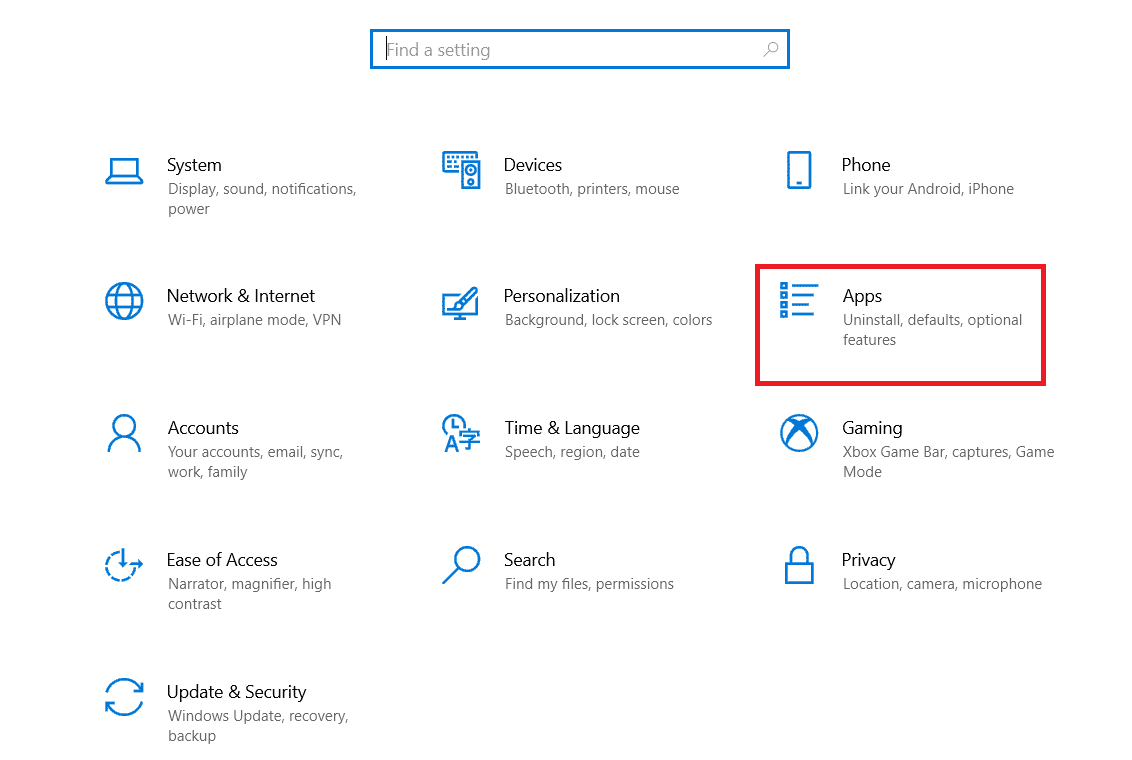
3. 现在,搜索并单击Valheim游戏并选择卸载选项。
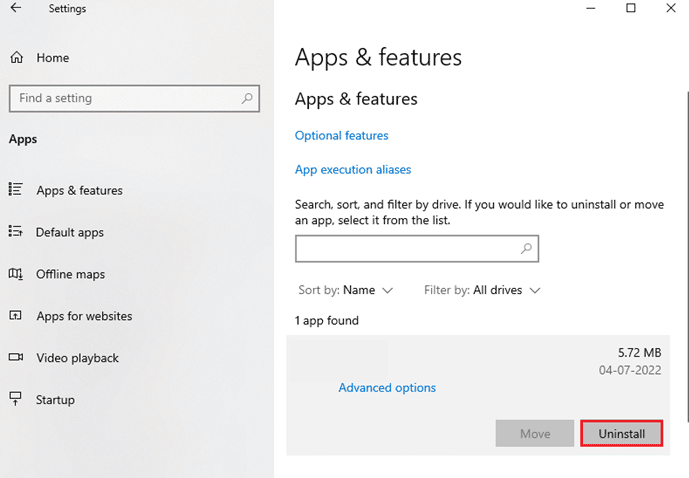
4.卸载游戏后,重启电脑。
5. 现在,从官方网站重新下载并安装游戏。
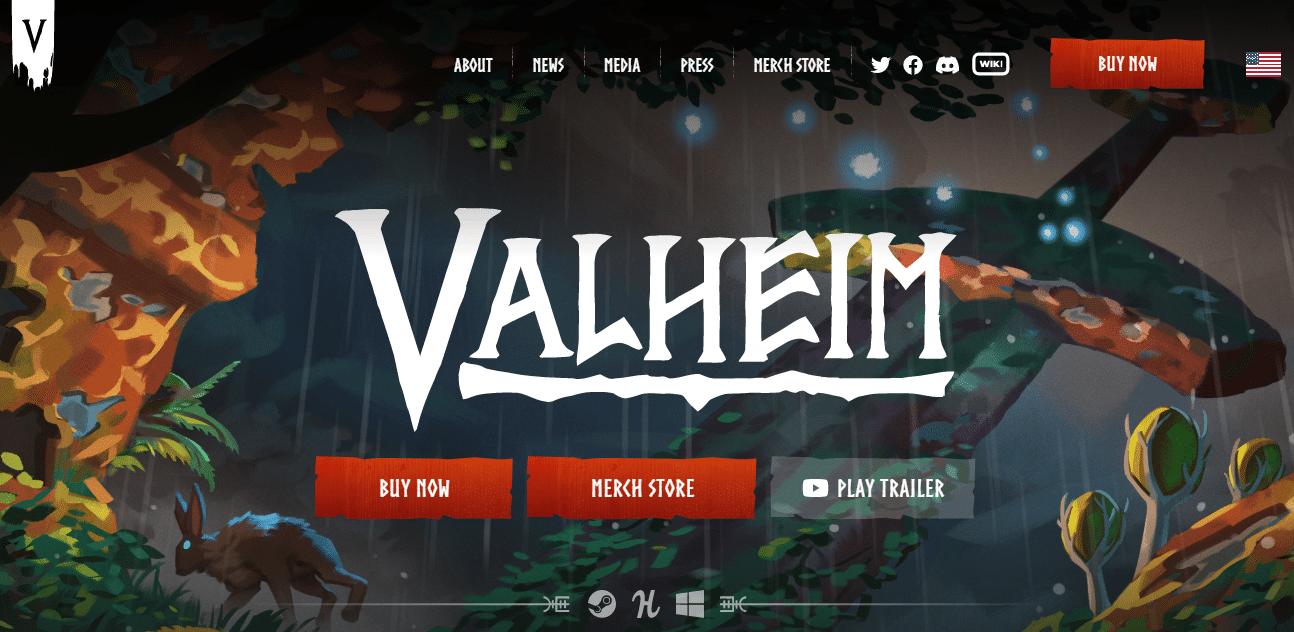
推荐的:
- 什么是 Windows 聚焦?
- 修复 Forza Horizon 4 此 App 无法打开错误
- 修复您在 Halo Infinite 中已断开连接的错误
- 修复 Valheim 在 Windows 10 中不断崩溃
我们希望本指南对您有所帮助,并且您可以解决设备上的Valheim 口吃问题。 让我们知道哪种方法最适合您。 如果您有任何疑问和建议,请随时通过下面的评论部分与我们联系。
